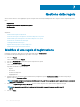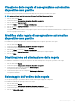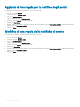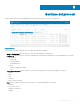Administrator Guide
5 Selezionare la casella di controllo se si desidera sovrascrivere un le esistente.
N.B.: il le viene aggiunto al repository quando si seleziona la casella di controllo, ma non viene assegnato a nessuno dei
gruppi o dei dispositivi. Per assegnare il le, andare alla relativa pagina di congurazione del dispositivo.
6 Fare clic su Carica.
Gestione dei criteri di immagine di Windows
Embedded Standard e ThinLinux
Per aggiungere un le all'immagine Windows Embedded Standard oppure al criterio ThinLinux, procedere come segue:
1 Nella scheda App e dati, in Criteri di immagini sistema operativo, fare clic su WES / ThinLinux.
2 Fare clic su Aggiungi criterio.
Viene visualizzata la schermata Aggiungi criteri WES/ThinLinux.
3 Nella pagina Aggiungi criteri WES/ThinLinux, procedere come segue:
a Immettere un Nome criterio.
b Dal menu a discesa Gruppo, selezionare un gruppo.
c Dal menu a discesa Tipo di sistema operativo, selezionare un tipo di sistema operativo.
d Dal menu a discesa Filtro sottotipo di sistema operativo, selezionare un ltro sottotipo di sistema operativo.
e Se si desidera distribuire un'immagine a un sistema operativo oppure piattaforma specica, selezionare Filtro sottotipo di sistema
operativo o Filtro piattaforma.
f Dal menu a discesa Immagine sistema operativo, selezionare un le immagine.
g Dal menu a discesa Regola, selezionare una delle seguenti regole che si desidera impostare per il criterio immagine:
• Solo aggiornamento
• Consenti downgrade
• Forza questa versione.
h Dal menu a discesa Applica criterio automaticamente, selezionare una delle seguenti opzioni:
• Non applicare automaticamente: il criterio immagine non viene applicato automaticamente a un dispositivo registrato con
Wyse Management Suite.
• Applica il criterio a nuovi dispositivi: il criterio immagine viene applicato a un nuovo dispositivo registrato con Wyse
Management Suite.
• Applica il criterio ai dispositivi al momento dell’archiviazione: il criterio immagine viene applicato a un nuovo dispositivo
registrato con Wyse Management Suite al momento dell'archiviazione.
4 Fare clic su Salva.
Gestione del repository di le
Questa sezione consente di visualizzare e gestire gli inventari del repository di le, come sfondo del thin client, logo, le di testo EULA,
prolo wireless di Windows e le di certicato.
Per aggiungere un nuovo le, procedere come segue:
1 Nella scheda App e dati, in Repository di le, fare clic su Inventario.
2 Fare clic su Aggiungi le.
Viene visualizzata la schermata Aggiungi le.
3 Per selezionare un le, fare clic su Sfoglia e andare al percorso in cui si trova il le.
4 Dal menu a discesa Tipo, selezionare le opzioni indicate per il proprio tipo di le:
• Certicato
• Sfondo
• Logo
• File di testo EULA
152
App e dati